ユーザーズガイド RYOBI G1151A ACCESSOIRES
Lastmanualsはユーザー主導型のハードウエア及びソフトウエアのマニュアル(ユーザーガイド・マニュアル・クイックスタート・技術情報など)を共有・保存・検索サービスを提供します。 製品を購入する前に必ずユーザーガイドを読みましょう!!!
もしこの書類があなたがお探しの取扱説明書・マニュアル・機能説明・回路図の場合は、今すぐダウンロード。Lastmanualsでは手軽に早くRYOBI G1151Aのユーザマニュアルを入手できます。 RYOBI G1151Aのユーザーガイドがあなたのお役に立てばと思っています。
RYOBI G1151AのユーザーガイドをLastmanualsがお手伝いします。

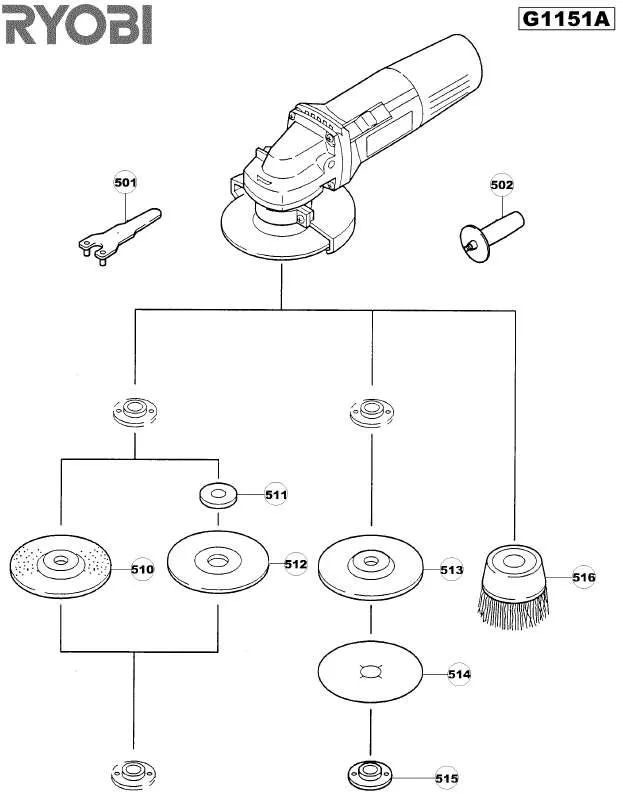
この製品に関連したマニュアルもダウンロードできます。
 RYOBI G1151A SCHEMA (46 ko)
RYOBI G1151A SCHEMA (46 ko)
 RYOBI G1151A SCHEMA (46 ko)
RYOBI G1151A SCHEMA (46 ko)
 RYOBI G1151A SCHEMA ELECTRIC (20 ko)
RYOBI G1151A SCHEMA ELECTRIC (20 ko)
マニュアル抽象的: マニュアル RYOBI G1151AACCESSOIRES
詳しい操作方法はユーザーガイドに記載されています。
[. . . ] 18 マルチメディア ドライブ メニューの使用 . 32
目次 – i
8
写真の表示 . 39
設定ナビゲーション ボタン . 41 メディア コンテンツの検索 . [. . . ] リモコンの上 / 下ナビゲーション ボタンを使用して、ビデオが入っているフォ ルダまでナビゲートし、 [ENTER] を押してフォルダのコンテンツを表示します。
ビデオの視聴 – 25
G1151A マルチメディア ドライブ ユーザー マニュアル
5. リモコンの上 / 下ナビゲーション ボタンを使用して、ビデオのリスト全体を スクロールします。 ビデオのプレビューが画面の右側に表示されます。 6. 再生したいビデオ ファイルを探してください。 1 個のビデオ ファイルの再生を始めるには、そのファイルをハイライトし てから、[ENTER] を押します。 ビデオ再生リストの再生を開始するには、再生リストをハイライトしてか ら、[PAUSE/PLAY(一時停止 / 再生)] を押します。 フォルダ内のすべてのビデオ ファイルの再生を始めるには、フォルダ内の ビデオをハイライトしてから、[PAUSE/PLAY(一時停止 / 再生)] を押し ます。
再生操作の再開
以前、途中まで再生したビデオ ファイルを開く場合、ダイアログが表示され、最 初からファイルを再生するか、前回再生した位置から再生を再開するかを選択す ることができます。 を選択して再生を再開するか、X を選択して先頭から再 生を開始します。
ビデオの視聴 – 26
G1151A マルチメディア ドライブ ユーザー マニュアル
ビデオ再生コントロール
リモコン上のこれらのボタンを使ってビデオ再生をコントロールします:
ボタン STOP(停止) PAUSE/PLAY(一時停止 / 再生) 1. [FF](早送り) または [REV](巻き戻 し) を押してビデオをスキャンします (繰り返し押すと、スキャン速度を選 択できます) 。 2. [PAUSE/PLAY (一時停止 / 再生) ]を 押して、 選択した位置から再生を再開 します。 [PREV(前へ)](前のトラック)を 1 回 押します。 NEXT(次へ) [PREV(前へ)](前のトラック)を 2 回 押します。 機能 ビデオ再生を中断します。 ビデオ再生を一時停止、または再開します。 ビデオ再生を進行方向、または逆方向にスキャン します。 マルチメディア ドライブでは、次のスキャン速度 をサポートします:2×、4×、8×、16×、32×。
先頭から再生を開始します。 ビデオ フォルダ / 再生リスト内の次のビデオ ファ イルを再生します。 ビデオ フォルダ / 再生リスト内の前のビデオ ファ イルを再生します 。
ビデオの視聴 – 27
G1151A マルチメディア ドライブ ユーザー マニュアル
ビデオ再生オプション
ビデオ ツールバーの表示
ビデオ ツールバーには、 ビデオを見る方法をカスタマイズするためのコマンド ア イコンがあります。
ビデオ ツールバーを表示するには、[OPTION(オプション)] を押します。 ツールバーを隠すには、[BACK(戻る)] または [OPTION(オプション)] を 再度押します。
ビデオ情報パネルを表示する
再生中に [ENTER] を押して、 ビデオ情報パネルを画面の下部に表示します。 ビデ オ ファイルがサポートしていれば、 現在のビデオに関する以下の情報がパネルに 表示されます。
オーディオ チャンネル アイコン ズーム アイコン
チャプタ、またはメニュー選択
サブタイトル アイコン
ビデオ ファイル名
ビデオ再生進行状況バー
経過時間 合計再生時間
ビデオの視聴 – 28
G1151A マルチメディア ドライブ ユーザー マニュアル
ビデオ ズーム オプションを選択する
これらのオプションを使ってビデオ再生画面の表示スケールを変更します。 表示スケールを変更するには: 1. ビデオ再生中に、[OPTION(オプション)] を押します。 [ オプション ] バーが 画面の上部に表示されます。 2. をハイライト表示し、[ENTER] を繰り返し押して、利用可能なサブタイト ルをサイクル表示します。 - または [OPTION(オプション)] または [BACK(戻る)] を押してデフォルトの表示 スケールに戻します。
オーディオ チャンネル選択
このオプションを使ってビデオ再生に使用されるオーディオ言語を選択します。 このオプションは、現在のビデオに 2 つ以上のトラックがある場合のみ使用可能 です。 オーディオ トラックが現在のビデオと同じフォルダにあることを確認して ください。 オーディオ チャンネルを選択するには: 1. [OPTION(オプション)] を押します。 2. をハイライトして、希望のオーディオ チャンネルが表示されるまで、 [ENTER] を繰り返し押します。
チャプタの選択
このオプションで表示するチャプタを選択します。 チャプタを選択するには: 1. ビデオ再生中に、[OPTION(オプション)] を押します。 [ オプション ] バーが 画面の上部に表示されます。 2. をハイライト表示し、[ENTER] を繰り返し押して、利用可能なチャプタを サイクル表示します。
注:チャプタはビデオ ファイル タイプにサポートされている場合のみ有効になります。
サブタイトルの選択
このオプションを使って、ビデオ再生中にサブタイトルを表示します。サブタイ トル ファイルが現在のビデオと同じフォルダにあること、およびビデオ ファイ ルと同じ名前であることを確認してください。
注:サブタイトルファイル (サポートされている特定の種類) は、再生するメディアとまったく
同じファイル名 (拡張子は異なる) である必要があり、またビデオ ファイルと同じフォルダに ある必要もあります。
1. リモコンのナビゲーション ボタン(左、右、上、下)を使ってディスプレイ をパンします。
写真のスライドショー
マルチメディア ドライブでは、写真フォルダのコンテンツを使ってスライド ショーを作成することができます。 スライドショーを開始するには: 1. スライドショーに使うイメージ ファイルを含む写真フォルダを検索します。 (35 ページの「写真表示」 を参照してください。 ) 2. 写真フォルダを選択し、[PAUSE/PLAY(一時停止 / 再生)] を押してスライド ショーを開始します。 スライドショー情報パネルを表示するには: スライドショーの再生中に、[OPTION(オプション)] を押します。 [ スライド ショー ] ツールバーが画面の下部に表示されます。 - または [OPTION(オプション)] を押して、[ スライドショー情報パネル ] を非表示に します。
写真の表示 – 37
G1151A マルチメディア ドライブ ユーザー マニュアル
スライドショー再生コントロール
リモコン上のこれらのボタンを使ってスライドショー再生をコントロールします。
ボタン 機能 スライドショーを中断します。 スライドショーを一時停止、または再開し ます。 スライドショーで次の画像ファイルを表示 します。 スライドショーの前の画像ファイルを表示 します。
STOP(停止) PAUSE/PLAY(一時停止 / 再生) NEXT(次へ) (写真) PREV(前へ) (前の写真)2 回
スライドショー オプション
[ スライドショー ] ツールバーのコマンド アイコンは、[ 画像 ] ツールバーと同じ です。
写真の表示 – 38
G1151A マルチメディア ドライブ ユーザー マニュアル
9 8
設定と高度な機能
[ 設定 ] メニューにより、マルチメディア ドライブを使う方法をカスタマイズし たり、メディア再生に関する詳細を設定したりできます。 設定カテゴリを選択するには: 1. [HOME(ホーム)] を押して、[ 設定 ] アイコン を選択します。
2. [ENTER] を押します。 [ 設定 ] メニューが開きます。
設定と高度な機能 – 39
G1151A マルチメディア ドライブ ユーザー マニュアル
3. 上 / 下ナビゲーション ボタンを使って、 [ 設定 ] カテゴリを選択して、 [ENTER] を押します。 カテゴリに対するオプション メニューが開きます (たとえば、 写 真リピート モード) 。
言語、サブタイトル言語、サブタイトル フォント サイズ、スライドショー時間 間隔、 スライドショー モード、 音楽リピート モード、ムービー リピート モード、 写真リピート モード、デジタルオーディオ出力モード、表示モード、写真の拡大 縮小、ビデオ出力の解像度、ブラウザ表示、自動再生、スクリーンセーバー ディ レイ、システム リセット、バージョン情報など 17 の設定カテゴリがあります。
設定ナビゲーション ボタン
リモコンのこれらのボタンを使って [ 設定 ] 画面内および [ 設定 ] 画面間をナビ ゲートします。
ボタン 上/下 機能
メニューを選択します。 オプション画面でメニュー設定を 選択します。
ENTER 1. [ENTER] を押します。 確認プロンプトが表示さ れます。 2. を選択し、[ENTER] を押します。 エンタテイメント機器が選択した設定をサポー トしていない場合、変更は行われず、元の設定 が保持されます。 BACK(戻る)
選択したメニューのオプション画面 を表示します。 選択したメニュー設定を適用します 。
前のメニュー画面を表示します。
設定と高度な機能 – 40
G1151A マルチメディア ドライブ ユーザー マニュアル
使用可能な設定
以下の設定メニューが使用可能です:
言語
このメニューを使用して、 お使いのマルチメディア ドライブのメニュー言語を選 択します。 以下の言語オプションがあります:
英語(デフォルト設定) 仏語 独語 イタリア語 日本語 朝鮮語 ポルトガル語 ロシア語 スペイン 簡体字中国語 繁体字中国語 アルバニア語 タイ語
ポーランド語 チェコ語 スロバキア語 ハンガリー語 ルーマニア語 ブルガリア語 セルビア語 クロアチア語 ウクライナ語 ギリシア語 トルコ語 ヒンディー語
サブタイトル言語
このメニューでビデオ用のサブタイトル言語を選択します(複数の言語が使用可 能な場合) 。 サブタイトル オプションには以下が含まれます:
英語(デフォルト設定) 仏語 独語 イタリア語 日本語 朝鮮語 ポルトガル語 ロシア語 スペイン 簡体字中国語 繁体字中国語 アラビア語 中央ヨーロッパ言語 ギリシア語 ヒンディー語 トルコ語
タイ語 ベトナム語 マレーシア公用語 ポーランド語 チェコ語 スロバキア語 ハンガリー語 ルーマニア語 ブルガリア語 セルビア語 ウクライナ語 オランダ語 デンマーク語 フィンランド語 ノルウェー語 スウェーデン語
サブタイトルのフォント サイズ
小(デフォルト) 中 大
設定と高度な機能 – 41
G1151A マルチメディア ドライブ ユーザー マニュアル
スライドショー時間間隔
このメニューを使って、スライドショー内の画像間の時間間隔を設定します。以 下のオプションがあります。
3 秒(デフォルト設定) 5秒 10 秒 30 秒 1分 5分
スライドショー モード
このメニューを使って、 スライドショー シーケンスとトランジションを選択しま す。 以下のオプションがあります。
なし(デフォルト) ランダム ズーム & パン 全体をワイプ 傾斜してワイプ 開く & 閉じる ブラインド & ライン 拡大
音楽リピート モード
このメニューを使って、音楽リピート モードを設定します。 以下のオプションが あります。
ノーマル 全曲リピート(デフォルト) 1 曲リピート シャッフル 全曲リピートしてシャッフル
ムービー リピート モード
このメニューを使って、 ムービー リピート モードを設定します。 以下のオプショ ンがあります。
ノーマル 全部リピート(デフォルト) 1 本リピート
設定と高度な機能 – 42
G1151A マルチメディア ドライブ ユーザー マニュアル
写真リピート モード
このメニューを使って、写真リピート モードを設定します。 以下のオプションが あります。
ノーマル 全部リピート(デフォルト) シャッフル 全部リピートしてシャッフル
デジタル オーディオ出力モード
このメニューを使って音声出力モードを設定します。以下のオプションがあります。
ステレオ(コンポジットまたはオーディオ ケーブル接続を使用する場合) デジタル出力(Toslink ケーブル接続を使用する場合)
表示モード
このメニューを使って、画面表示モードを設定します。以下のオプションがあり ます。
4:3(デフォルト設定) 16:9
写真の拡大縮小
そのまま表示(デフォルト設定) 画面に合わせる
ビデオ出力の解像度
このメニューを使って、TV 入力を設定します。 以下のオプションがあります。
HDMI 出力 コンポジット AV (CVBS)
ブラウザ表示
このメニューを使って、 ブラウザ表示を設定します。 以下のオプションがあります。
リスト モード(デフォルト設定) サムネイルモード
ディスク マネージャ
このメニューには、以下を含むマルチメディア ドライブの情報が表示されます:
ストレージ タイプ フリー スペース 合計サイズ ファイル システム
設定と高度な機能 – 43
G1151A マルチメディア ドライブ ユーザー マニュアル
[ ディスク マネージャ ] を使えば、マルチメディア ドライブをフォーマットする こともできます。
重要:マルチメディア ドライブを再フォーマットすると、ドライブの内 容はすべて消去されます。マルチメディア ドライブに既にファイルが保 存されている場合は、再フォーマットする前に必ずバックアップしてく ださい。
自動再生
このメニューを使って、写真とビデオの自動再生オプションを設定します。以下 のオプションがあります。
オフ(デフォルト設定) 音楽付きですべての写真 すべてのビデオ
スクリーンセーバー ディレイ
このメニューを使って、スクリーンセーバーがオンになるまでにディレイ時間を 設定します。 以下のオプションがあります。
なし(デフォルト) 5分 10 分 15 分
システム リセット
このオプションを使って、 すべてのマルチメディア ドライブのシステム詳細設定 とメディア再生設定を出荷時デフォルト値に戻します。これは、ファームウェア のアップグレードが失敗した場合、あるいは構成の設定に不具合がある場合のパ フォーマンスの問題を修正するために行います。 システム リセットを実行するには: 1. [HOME(ホーム)] を押します。 メイン メニューが開きます。 2. [ 設定 ] アイコン を選択して、[ENTER] を押します。 3. [ システムリセット ] を選択し、[ENTER] を押します。 4. [. . . ] A: システムに USB 2. 0 PCI アダプタ カードがある場合、 WD USB 2. 0 外付けストレージ
製品を接続する前にドライバがインストールされていることを確認してください。 USB 2. 0 ルート ハブとホスト コントローラ ドライバがインストールされていない と、 ドライブは正しく認識されません。 インストール手順については、 アダプタ カー ドの製造元にお問い合わせください。
システムのメンテナンス – 52
G1151A マルチメディア ドライブ ユーザー マニュアル
11
付録
サポートされているメディア ファイル フォーマット
ビデオ
コンテナ 拡張子 コーデック ファイル名 フォーマット ビデオ コー デック . mpg MPEG-PS MPEG-1 MPEG-2 MPEG MP3 MP2 PCM DTS Dolby Digital MPEG-1 MPEG-2 MPEG MP3 MP2 PCM DTS Dolby Digital MPEG-1 有* MPEG MPEG-1 有* MPEG MPEG-1 有* MPEG MPEG-1 (VCD/SVCD) MPEG MPEG-2 (DVD) MPEG LPCM PCM Dolby Digital DTS 有 有 有 有 有 有 有 無し 最大 720*576p 30fps または 720*480p 30fps をサポート サポートの 制限 有無 有 有 有 最大 1920*1080 有 30fps までをサ 有 ポート 有 無し 有 有 有 有 最大 1920*1080 有 30fps までをサ 有 ポート 有 無し 有 最大 352*240 30fps までをサ ポート 最大 352*240 30fps までをサ ポート 最大 352*240 30fps までをサ ポート 最大 720*576 30fps までをサ ポート
オーディオ コーデック
ビデオ コー デック . mpeg MPEG-PS
オーディオ コーデック
. m2a
MPEG-PS
. mlv
MPEG-PS
. mpv
MPEG-PS
. dat
CDXA/ MPEG-PS
ビデオ コー デック オーディオ コーデック ビデオ コー デック オーディオ コーデック ビデオ コー デック オーディオ コーデック ビデオ コー デック オーディオ コーデック ビデオ コー デック オーディオ コーデック
. vob
MPEG-PS
付録 – 53
G1151A マルチメディア ドライブ ユーザー マニュアル
コンテナ 拡張子 ファイル名 フォーマット コーデック ビデオ コー デック . ts MPEG-TS
オーディオ コーデック
MPEG-2 AVC (H. 264) MPEG MP3 MP2 PCM DTS Dolby Digital MPEG-2 MP2 Dolby Digital MPEG-2 MP2 MPG1 MPEG-4 MP4V MP42 AVC (H. 264) AAC-LC Xvid MPG1 MPG2 AVC (H. 264) MJPEG-A MJPEG-B MPEG MP2 MP3 LPCM PCM Dolby Digital DTS Vorbis AAC AAC-LC WMA MPEG-4 MJPEG-A MJPEG-B MJPA H. 263 AVC (H. 264) ADPCM U-LAW AAC-LC AAC PCM
サポートの 制限 有無 有 有 有 最大 1920*1080 有 30fps までをサ 有 ポート 有 無し 有 有 有 有 有 有 有 有 有 有 有 有 有 有 有 有 有 有 有 有 有 有 有 有 無し 有 有 有 有 有 有 有 有 有 有 有 有 有 有 有 最大 1920*1080 30fps までをサ ポート 最大 1920*1080 30fps までをサ ポート
. tp
MPEG-TS
. trp
MPEG-PS
ビデオ コー デック オーディオ コーデック ビデオ コー デック オーディオ コーデック ビデオ コー デック オーディオ コーデック
. mp4
MPEG-4
最大 1920*1080 30fps までをサ ポート
ビデオ コー デック
. avi
AVI オーディオ コーデック
最大 1920*1080 30fps までをサ ポート
ビデオ コー デック . mov QuickTime オーディオ コーデック
最大 1920*1080 30fps までをサ ポート
付録 – 54
G1151A マルチメディア ドライブ ユーザー マニュアル
コンテナ 拡張子 ファイル名 フォーマット コーデック ビデオ コー デック . 3gp MPEG-4 オーディオ コーデック ビデオ コー デック . iso ISO オーディオ コーデック ビデオ コー デック . img IMG オーディオ コーデック
MPEG-4 H. 263 AMR WA AMR NA MPEG-2 (DVD) MPEG LPCM PCM Dolby Digital DTS MPEG-2 (DVD) MPEG LPCM PCM Dolby Digital DTS Xvid RealVideo AVC (H. 264) MPEG-4 Mpeg-2 mpeg AAC AAC-LC MP3 Cooker Vorbis Dolby Digital FLAC DTS WMA RV40 RV30 Real Audio cooker Real Audio 10 AAC AAC-LC MPEG-2 PCM DTS Dolby Digital cvid AVC PCM AAC AVC Dolby Digital
サポートの 制限 有無 有 最大 640*480 有 30fps までをサ 有 ポート 有 有 有 有 有 有 無し 最大 720*576p 30fps または 720*480p 30fps までをサポート
有 **
最大 720*576p 30fps または 720*480p 30fps までをサポート
ビデオ コー デック
. mkv
Matroska オーディオ コーデック
ビデオ コー デック . rm/. rmvb RealMedia オーディオ コーデック ビデオ コー デック . m2ts BDAV オーディオ コーデック ビデオ コー デック オーディオ コーデック ビデオ コー デック オーディオ コーデック
無し 有 有 有 有 有 有 有 有 有 有 有 有 有 無し 有 有 有 有 有 有 有 有 有 無し 有 有 有 有 有 有 有
最大 1920*1080 30fps までをサ ポート
最大 1280*720 30fps までをサ ポート
最大 1920*1080 30fps までをサ ポート 最大 1920*1080 30fps までをサ ポート 最大 720*480 24fps までをサ ポート
. qt
QuickTime
. m4v
MPEG-4
付録 – 55
G1151A マルチメディア ドライブ ユーザー マニュアル
コンテナ 拡張子 ファイル名 フォーマット コーデック ビデオ コー . mod MPEG-PS デック オーディオ コーデック ビデオ コー Flash デック . flv Video オーディオ コーデック ビデオ コー デック . 3g2 MPEG-4 オーディオ コーデック ビデオ コー デック . m4b AVI オーディオ コーデック ビデオ コー デック . m4p AVI オーディオ コーデック
*(. mpeg へと名前を変更後) **(. iso へと名前を変更後)
サポートの 制限 有無 MPEG-2 Dolby Digital H. 263 AVC MP3 AAC MPEG-4 AAC XviD AAC XviD AAC 有 有 有 有 有 有 有 有 有 有 有 有 最大 704*480 24fps までをサ ポート 最大 720*576 24fps までをサ ポート 最大 352*288 30fps までをサ ポート 最大 1920*1080 30fps までをサ ポート 最大 1920*1080 30fps までをサ ポート
音楽
拡張子 ファイル名 . mp2 コンテナ フォー マット MPEG Audio コーデック Layer 2 Layer1 Layer2 Layer3 MPEG2. 5 PCM LPCM ADPCM PCM PCM AAC-LC AAC-LC AAC-LC MP3 AAC MP2 FLAC OGG WAV FLAC WMA 2 Monkey's Audio ogg Vorbis Layer2 サポート の有無 有 有 有 有 有 有 有 有 有 有 有 有 有 有 有 有 有 有 有 有 有 有 有 有 制限 最大 32 Kbps-320 Kbps までをサポート 最大 CBR/VBR 32 Kbps320 Kbps 8-48 KHz までをサ ポート 1536 Kbps 96. 0 KHz ステレオ 最大 32 Kbps-192 Kbps までを サポート 1411. 2 Kbps 44. 1 KHz ステレオ 1411. 2 Kbps 44. 1 KHz ステレオ 最大 8-48 KHz までをサポート
. mp3
MPEG Audio
. wav . pcm . adpcm . aac . m4a . m4r
Wave Wave Wave ADTS ALAC MPEG-4
. mka
Matroska
. flac . wma . ape . ogg . mpa
FLAC Windows Media Audio Monkey's Audio OGG MPEG Audio
最大 8-48 KHz までをサポート 最大 32 Kbps-192 Kbps 8-48 KHz までをサポート 最大 8-44. 1 KHz までをサポート 最大 8-48 KHz までをサポート 224 Kbps 44. 1 KHz ステレオ
付録 – 56
G1151A マルチメディア ドライブ ユーザー マニュアル
写真
拡張子ファイル名 . jpeg(ノーマル) . jpeg(プログレッシブ) . jpe . jif . jfif . jfi . bmp(非圧縮) . dib . gif (静止画) . giff . tiff (RGB) . tif (RGB) . png(非アルファ) フォー マット JPEG サポートの 有無 有 有 有 有 有 有 有 有 有 有 有 有 有 制限 最大 13000*10000 までをサポート 最大 1280*720 までをサポート 最大 13000*10000 までをサポート 最大 501*506 までをサポート 最大 4288*2848 までをサポート 最大 501*506 までをサポート 最大 8000*8000 までをサポート 最大 8000*8000 までをサポート 最大 900*600 までをサポート 最大 8000*8000 までをサポート 最大 8000*8000 までをサポート 最大 8000*8000 までをサポート
BMP GIF TIFF PNG
付録 – 57
G1151A マルチメディア ドライブ ユーザー マニュアル
規制順守
FCC クラス B 情報
この機器は、FCC 規定の 15 部に従って、クラス B デジタル デバイスの制限に関 するデバイスのテストが行われ、制限を順守していることが確認されました。こ れらの制限事項は、住宅地域での設置の場合に有害な電波障害に対し妥当な予防 策を与えるよう設計されています。この機器はラジオ周波数エネルギーを発生、 使用、放射する可能性があります。メーカーの説明書に従って取り付けおよび使 用しないと、 ラジオの受信に有害な干渉を及ぼすことがあります。 しかしながら、 特定の設置条件でこれらの障害が発生しないという保証はありません。機器を断 続的にオン / オフすることによって、ラジオまたはテレビの受信に有害な干渉を 及ぼした場合は、次の複数の手段によって干渉を修正することが推奨されます:
受信アンテナの方向を変えたり、配置を変える。 機器と受信機の距離を大きくする。 受信機が接続されているコンセントとは異なる回線のコンセントへ機器を接 続する。 ご質問がある場合は、 小売店または熟練したラジオ / テレビ技術者にご相談く ださい。
ICES-003/NMB-003 宣言
Cet appareil numérique de la classe B est conforme à la norme NMB-003 du Canada. このデバイスは、Canadian ICES-003 クラス B に準拠しています。 安全準拠 アメリカおよびカナダで承認済み。CAN/CSA-C22. 2 No. 60065:03, UL-60065, 7th Ed:オーディオ、ビデオおよび類似の電子機器 - 安全要求事項。 Approuvé pour les Etats-Unis et le Canada. Appareils audio, vidéo et appareils électroniques analogues – Exigences de sécurité. [. . . ]
RYOBI G1151Aダウンロード上のご注意
Lastmanualsはユーザー主導型のハードウエア及びソフトウエアのマニュアル(ユーザーガイド・マニュアル・クイックスタート・技術情報など)を共有・保存・検索サービスを提供します。
お探しの書類がなかったり、不完全だったり、言語が違ったり、モデル名や言語が説明と違う場合など、いかなる場合でもLastmanualsはその責を負いません。またLastmanualsは翻訳のサービスもしていません。
規約に同意して「マニュアルをダウンロード」をクリックすればRYOBI G1151Aのマニュアルのダウンロードが開始されます。
